前言
承接上一篇,前面主要是简单介绍MIZ702N的硬件配置和新建虚拟机时可能出现的问题;这一部分主要记录新开发板运行状况检查和编译器环境的搭建。
官方资料收集网页:http://www.osrc.cn/forum.php?mod=viewthread&tid=1341&highlight=%D7%CA%C1%CF
检查开发板
新开发板拿到后当然是直接开机,检查一下运行是否正常。虽然这只是一个非常简单的操作,但是也能初步判断板子是否正常。
1. 安装usb转串口驱动
通过串口与开发板通信是最基础的方法,不过当前的开发板都是通过USB转串口来实现串口功能的,因此需要安装对应的USB转串口的驱动。对MIZ702n开发板在Windows平台上需要安装的驱动名为“ft232r-usb-uart”,可以直接在网上搜到。接上设备,装好驱动后会出现新的串口,如下图中的USB Serial Port。
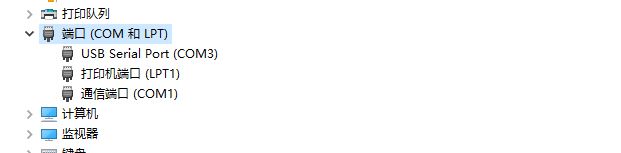
2. 使用串口工具进行通信
最基本就是串口调试助手,另外一些比较好用的通信工具有:SecureCRT、putty。打开通信工具,需要设置一下串口通信协议参数,对于MIZ702开发板,波特率为115200,流控为:XON/XOFF,如下图:
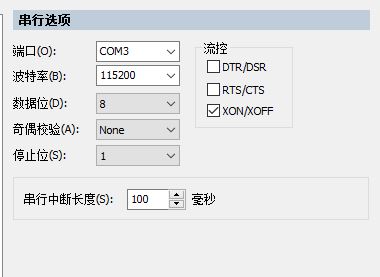
3. 打开电源
打开设备电源,检查连接的串口上是否有信息输出,检查开发板是否能正常进入操作系统,并通过串口启动终端。正常启动显示如下:
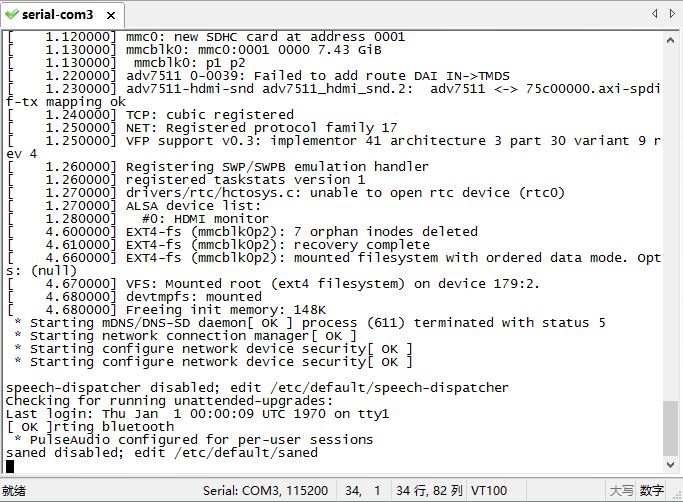
重新写入BOOT分区和Linux文件系统
当然以上的信息是在一切都是正常的情况下的结果,主要的几项注意点是:
- 开发板保证是SD卡启动
- boot文件没有问题
- Linux文件系统没有问题
在我第一次运行开发板时就出现了问题,开发板开机后,串口无输出。后面测试了很长一段时间才发现是原SD卡中的FAT分区和EXT分区中的文件都有问题,这个时候需要参照 官方文档来重新写一下SD开。
由于官方已经做好了boot文件和linux文件系统,所以这部操作很简单,只需要简单的将SD卡原来的文件删除,然后将官方给的压缩包解压后复制对应的分区就可以了,boot文件和linux文件系统分别为:

在这个步骤中使用到了一个比较方便的文件夹同步命令:
1 | sudo rsync -a ./ /tmp/sd_ext4 |
它实际上是实现负责的功能,第一个文件夹是源文件夹,第二个文件夹是需要同步的文件夹。
安装arm-linux-gcc编译器
为了在PC上的Ubuntu系统上编译开发板的程序,那么就需要安装交叉编译工具:arm-linux-gcc。在这里最好安装官方给定的版本,因为嵌入式的板子多种多样,太老的或太新版本的编译器都不一定支持你的开发板。我这里的版本为:“xilinx-2011.09-50-arm-xilinx-linux-gnueabi.bin”
对于当前MIZ702N开发板,在64bitUbuntu系统中安装arm-linux-gcc编译器时,需要先安装32bit的支持库,具体安装步骤如下:
安装32bit支持库
1
2sudo apt-get update
sudo apt-get install libgtk2.0-0:i386 libxtst6:i386 gtk2-engines-murrine:i386 lib32stdc++6 libxt6:i386 libdbus-glib-1-2:i386 libasound2:i386有些网上说Ubuntu1604不支持以上的32bit库,但是经验证在我的虚拟机上是没有问题的。
参照官方文档安装编译器
- 将编译器的路径写入PATH中
其实在开发板上官方给定的linux系统中已经集成了gcc编译器了,编译出来的代码可以直接在开发板上运行,所以如果不需要经常修改Linux系统的话是可以直接在开发板上开发程序的,只不过编译效率可能不及PC机。